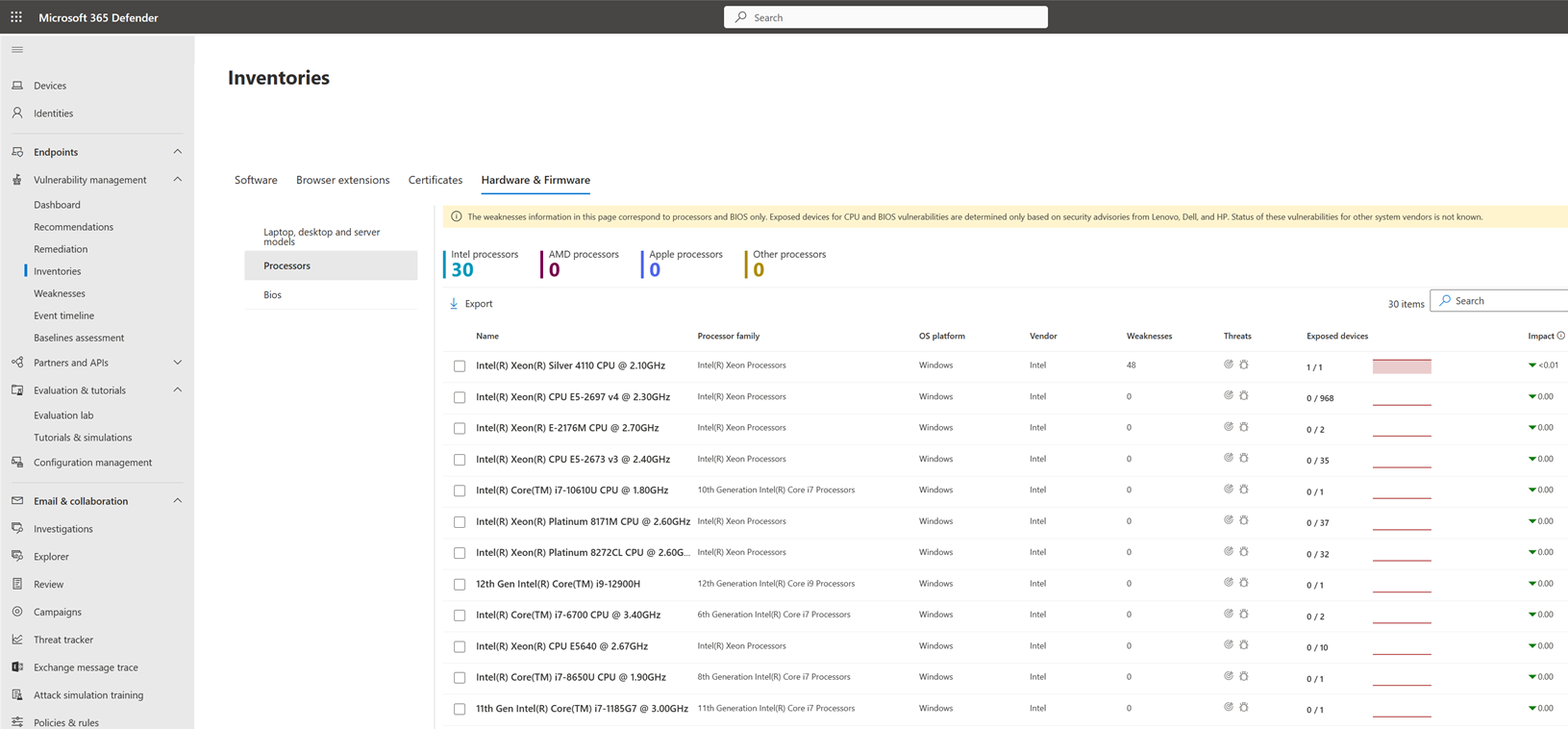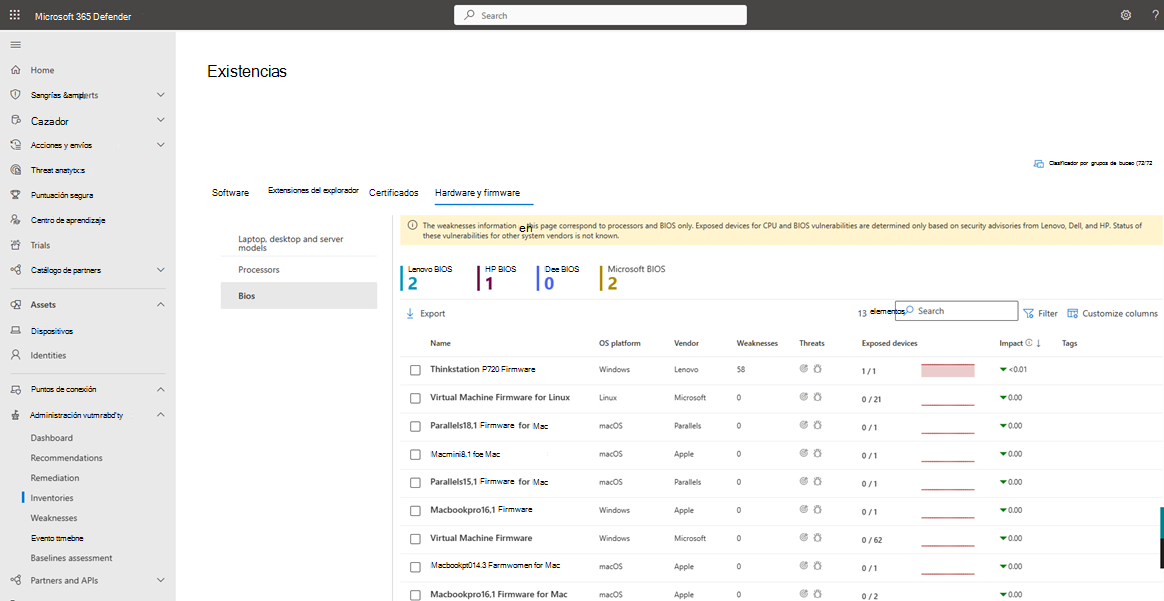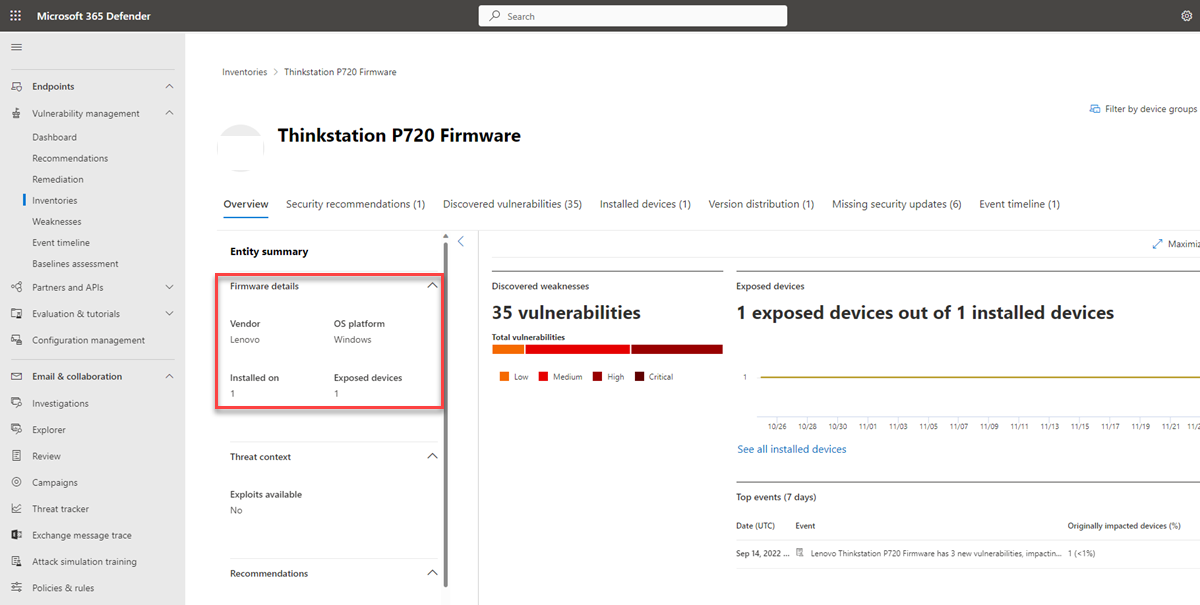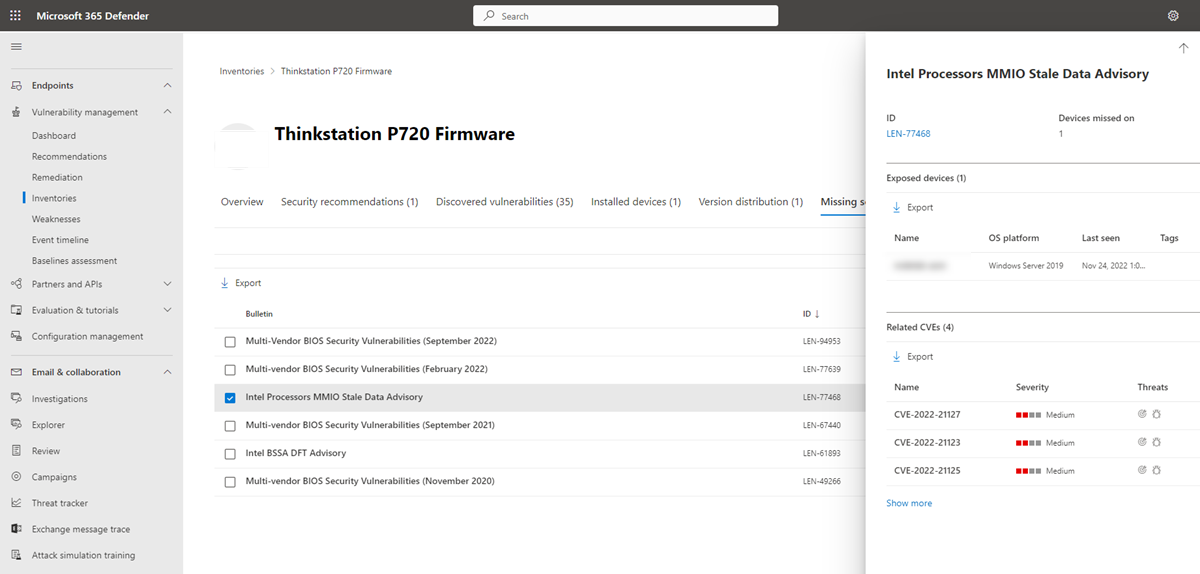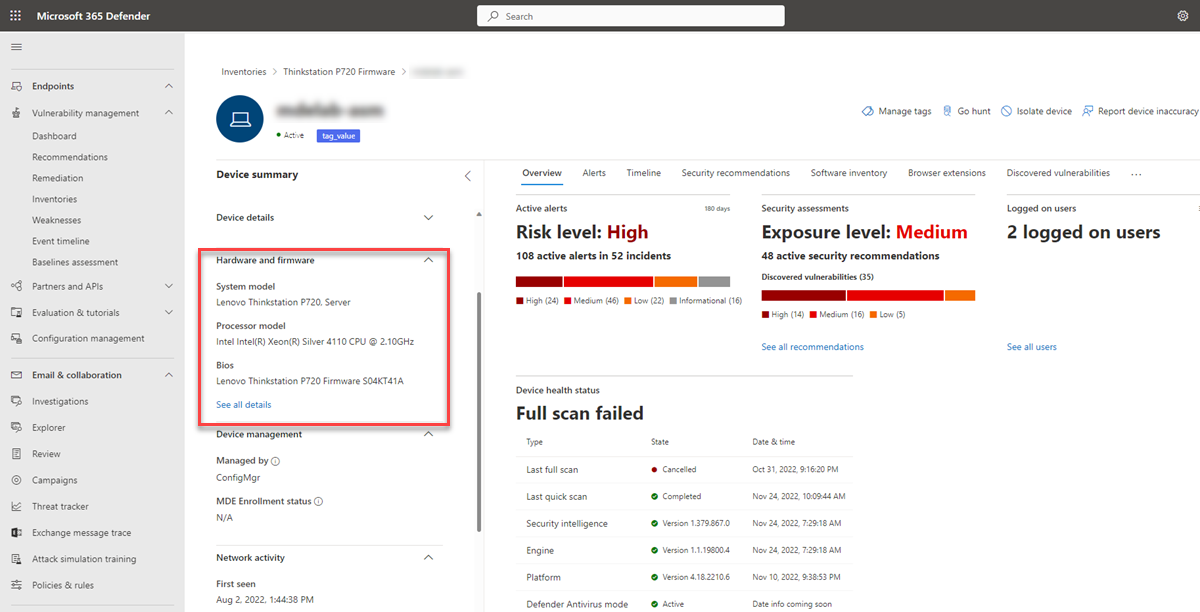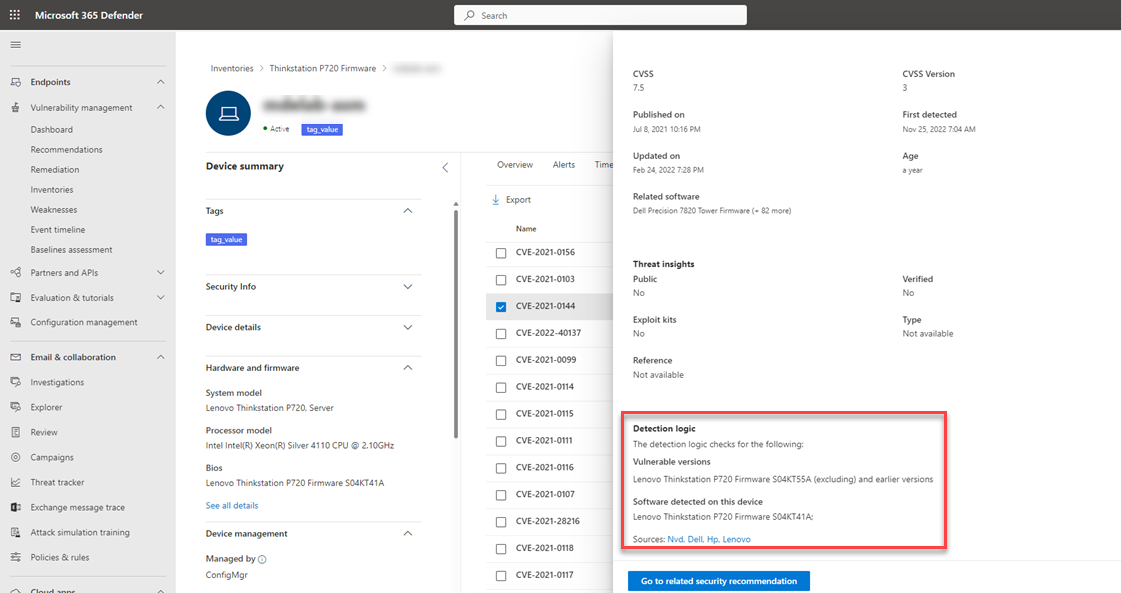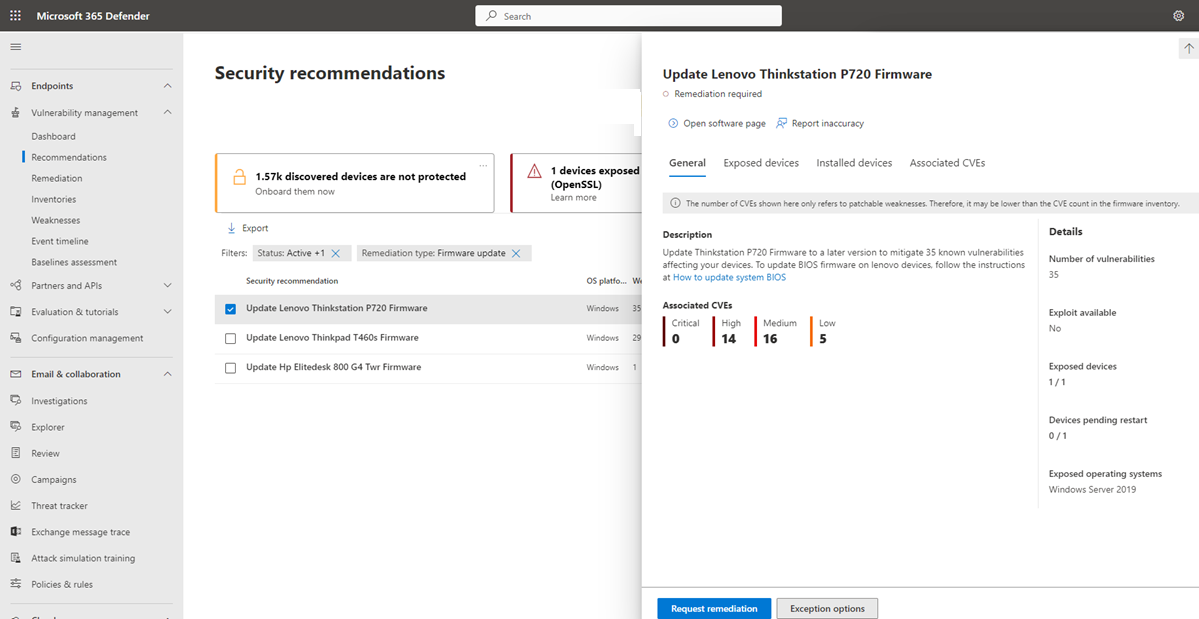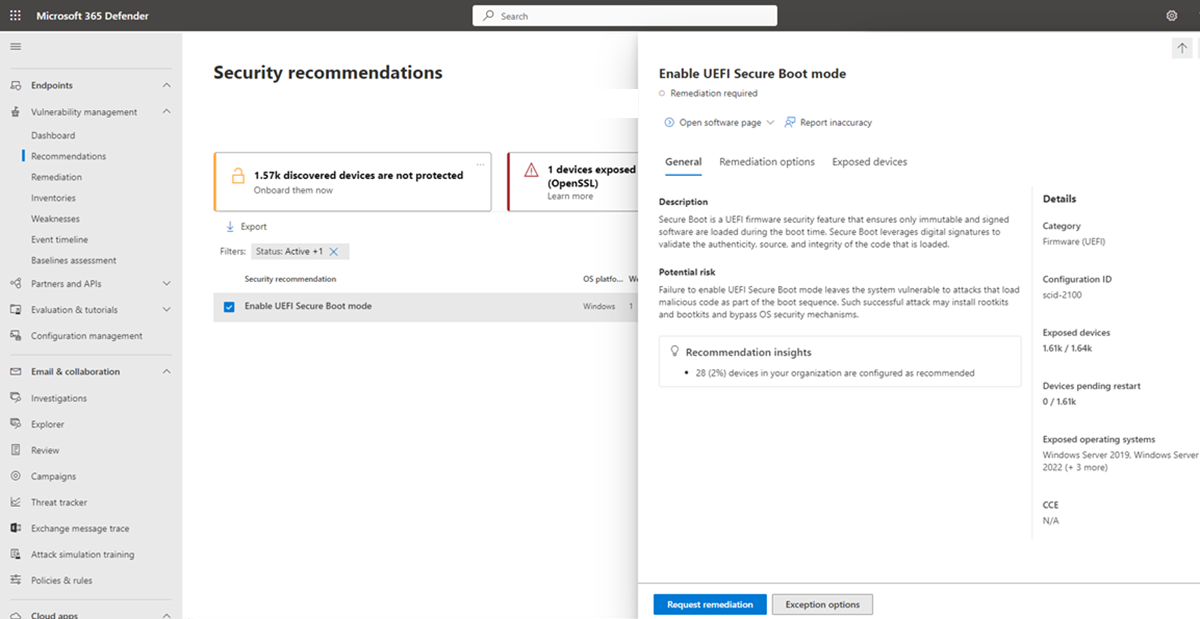Evaluación de hardware y firmware
Se aplica a:
- Administración de vulnerabilidades de Microsoft Defender
- Microsoft Defender XDR
- Microsoft Defender para el plan 2 de servidores
Nota:
Para usar esta característica, necesitará Administración de vulnerabilidades de Microsoft Defender independiente o si ya es un cliente de Microsoft Defender para punto de conexión Plan 2, el complemento De administración de vulnerabilidades de Defender.
Los ataques de firmware y hardware están aumentando. Los atacantes se dirigen cada vez más a los controladores de firmware y dispositivos de los componentes de hardware para obtener privilegios y persistencia elevados. La visibilidad de la posición de amenaza del firmware y el hardware, y la corrección oportuna de las vulnerabilidades identificadas es una parte vital de mantener la seguridad de la organización.
Administración de vulnerabilidades de Microsoft Defender evaluación de hardware y firmware proporciona una lista de hardware y firmware conocidos en su organización. Proporciona inventarios individuales para modelos de sistema, procesadores y BIOS. Cada vista incluye detalles como el nombre del proveedor, el número de puntos débiles, la información sobre amenazas y el número de dispositivos expuestos.
Sugerencia
¿Sabía que puede probar todas las características de Administración de vulnerabilidades de Microsoft Defender de forma gratuita? Obtenga información sobre cómo registrarse para obtener una evaluación gratuita.
Visualización del hardware y el firmware
Para acceder a la página de evaluación de hardware y firmware:
- Vaya a Inventarios de administración> devulnerabilidades en el portal de Microsoft Defender.
- Seleccione la pestaña Hardware and Firmware (Hardware y firmware ).
La página Hardware and Firmware (Hardware y firmware) se abre con páginas individuales disponibles para:
- Inventario de modelos de equipos portátiles, de escritorio y de servidor
- Inventario de procesador
- Inventario de BIOS
Nota:
Las debilidades y la información de los dispositivos expuestos se basa en avisos de seguridad de HP, Dell y Lenovo y se relaciona solo con procesadores y BIOS. No se notifican las debilidades de otros proveedores.
Los datos de inventario y puntos débiles se recopilan en Windows, Linux y MacOS (consulte la lista de plataformas admitidas).
Nota: La información del procesador y del BIOS no se notifica en los dispositivos Mac con procesadores M1 y M2.
Inventario de modelos de equipos portátiles, de escritorio y de servidor
Seleccione la página Modelos de equipo portátil, de escritorio y de servidor para ver una lista de todos los modelos de sistema de la organización.
En la parte superior de la página, puede ver el número de modelos por proveedor.
Al seleccionar un modelo de la lista, se abrirá un panel flotante con los detalles del software del modelo.
Inventario de procesador
Seleccione la página Procesadores para ver una lista de todos los procesadores de la organización.
En la parte superior de la página, puede ver el número de procesadores por proveedor.
Al seleccionar un procesador de la lista, se abrirá un panel flotante con los detalles del software del procesador.
Inventario de BIOS
Seleccione la página BIOS para ver una lista de todo el firmware del BIOS de la organización.
En la parte superior de la página, puede ver el número de BIOS por proveedor.
Visualización de los detalles del firmware del BIOS
Para ver más detalles sobre un firmware de BIOS:
Abra la página Hardware and Firmware (Hardware y firmware) en el portal de Microsoft Defender.
Seleccione la página BIOS y elija un BIOS en la lista para abrir un panel flotante.
Seleccione Abrir página de firmware para ver más detalles sobre el firmware del BIOS.
Puede seleccionar la pestaña Distribución de versiones para ver las versiones del BIOS implementadas en la organización.
Obtener más información sobre las actualizaciones de seguridad que faltan
Seleccione la pestaña Faltan actualizaciones de seguridad para ver las actualizaciones de seguridad que deben instalarse en el dispositivo para corregir las vulnerabilidades detectadas del BIOS.
Al seleccionar un elemento de la lista, se abrirá un panel flotante con un vínculo al aviso del proveedor del BIOS, una lista de dispositivos expuestos y una lista de CVE.
Hardware y firmware en dispositivos
Para ver la información del modelo del sistema, el procesador y el BIOS en la página del dispositivo, seleccione el dispositivo en la pestaña Dispositivos instalados y en el panel flotante y seleccione Abrir página del dispositivo o seleccione el dispositivo directamente en la página Inventario de dispositivos.
Seleccione Ver todos los detalles para obtener un panel flotante con más información.
Búsqueda de puntos débiles de procesador y BIOS
Para buscar activamente los puntos débiles del procesador y del BIOS:
- Vaya a Vulnerabilidades de administración>de vulnerabilidades en el portal de Microsoft Defender.
- Búsqueda para los CVE "BIOS" relacionados con el procesador o bios se devolverán.
- Seleccione un elemento de la lista para abrir un panel flotante con más detalles sobre el CVE.
En dispositivos individuales, vea el procesador y los CVE del BIOS; para ello, seleccione la pestaña Vulnerabilidades detectadas . Seleccione un CVE para ver un panel flotante con más información:
Recomendaciones para actualizaciones de firmware
Para buscar activamente recomendaciones de firmware:
- Vaya a Recomendaciones de administración> devulnerabilidades en el portal de Microsoft Defender.
- Filtre por el tipo de corrección "Actualización de firmware".
Las recomendaciones parecen actualizar una versión específica del BIOS si está instalada en al menos el 5 % de los dispositivos de todas las organizaciones.
Recomendaciones del modo de arranque seguro de UEFI
Defender Vulnerability Management busca dispositivos en los que el modo de arranque seguro UEFI está deshabilitado y recomienda habilitarlo.
Para encontrar estas recomendaciones, busque "scid-2100" o "boot" en la página de recomendaciones. Al seleccionar una recomendación, se abrirá un panel flotante con más información:
Nota:
Esta funcionalidad solo se admite actualmente en Windows.
Búsqueda avanzada
Puede usar consultas de búsqueda avanzadas para obtener visibilidad sobre el hardware y el firmware de su organización. Busque detalles sobre el hardware y el firmware instalados por dispositivo en la tabla DeviceTvmHardwareFirmware . Esta tabla contiene información de hardware y firmware por dispositivo, incluidos el modelo del sistema, el procesador y el BIOS.
Para obtener más información, consulte Búsqueda avanzada.
API de hardware y firmware
Puede usar las API para ver todo el hardware y el firmware instalados en su organización, incluidos el tipo de componente, el proveedor y la versión.